
Wieħed mill-kompiti frekwenti ffaċċjati mill-utenti tal-Excel huwa li jikkonvertu espressjonijiet numeriċi f'format test u lura. Din il-mistoqsija ta 'spiss tagħmlek tqatta' żmien twil jekk l-utent ma jafx algoritmu ċar għall-azzjoni. Ejja insemmu kif issolvi ż-żewġ kompiti f'diversi modi.
Konverżjoni ta 'test f'forma ta' test
Iċ-ċelloli kollha f'Excel għandhom format speċifiku li jispeċifika l-programm, kif tikkunsidra dan jew dik l-espressjoni. Pereżempju, anke jekk in-numri jiġu rreġistrati fihom, iżda l-format huwa stabbilit għat-test, l-applikazzjoni se tikkunsidrahom bħala test sempliċi, u mhux se tkun tista 'twettaq kalkoli matematiċi b'tali data. Sabiex jisbqu li jipperċepixxi n-numri eżattament bħala numru, għandhom jiġu mxekkla f'element tal-folja b'format komuni jew numeriku.Biex tibda, ikkunsidraw diversi għażliet biex tissolva l-problema tal-konverżjoni tan-numri f'forma ta 'test.
Metodu 1: Ifformattjar mill-menu tal-kuntest
Ħafna drabi, l-utenti jwettqu ifformattjar espressjonijiet numeriċi fit-test permezz tal-menu kuntest.
- Aħna talloka dawk l-elementi tal-folja fejn trid tikkonverti d-dejta għat-test. Kif nistgħu naraw, fit-tab Home, fuq il-toolbar fil- "numru" blokk, l-informazzjoni hija murija f'qasam speċjali li dawn l-oġġetti għandhom format komuni, li jfisser in-numri iskritti fihom huma pperċepiti mill-programm bħala numru .
- Billi tikklikkja l-buttuna tal-maws dritt fuq l-għażla u fil-menu li tiftaħ, agħżel il-pożizzjoni tal- "format taċ-ċelluli ...".
- Fit-tieqa tal-ifformattjar li tiftaħ, mur l- "Numru" tab jekk kien miftuħ x'imkien ieħor. Fis-settings jimblukkaw "formati numeriċi", agħżel il-pożizzjoni "Test". Biex tiffranka l-bidliet, ikklikkja fuq il-buttuna "OK" fil-qiegħ tat-tieqa.
- Kif naraw, wara dawn il-manipulazzjonijiet, l-informazzjoni hija murija fil-qasam speċjali li ċ-ċelloli ġew trasformati f'forma ta 'test.
- Imma jekk nippruvaw jgħoddu l-awtosumum, se jintwerew fiċ-ċellola hawn taħt. Dan ifisser li t-trasformazzjoni ma kinitx impenjata bis-sħiħ. Din hija waħda mill-Excel Chips. Il-programm ma jagħmilhiex tlesti t-trasformazzjoni tad-data hija l-aktar mod intuwittiv.
- Biex tlesti l-konverżjoni, għandna bżonn nirdoppja sekwenzjalment il-buttuna tax-xellug tal-maws biex inqiegħed il-cursor f'kull element firxa separatament u agħfas il-buttuna Enter. Biex tissimplifika l-kompitu minflok tikklikkja darbtejn, tista 'tuża ċ-ċavetta tal-funzjoni F2.
- Wara li twettaq din il-proċedura maċ-ċelloli kollha taż-żona, id-dejta fihom se tiġi pperċepita mill-programm bħala espressjonijiet tat-test, u, għalhekk, l-awtosumma se tkun żero. Barra minn hekk, kif tistgħu taraw, il-kantuniera ta 'fuq tax-xellug taċ-ċelloli se tkun miżbugħa aħdar. Huwa wkoll sinjal indirett li l-elementi li fihom jinsabu n-numri huma konvertiti għall-wiri tat-test. Għalkemm din il-karatteristika mhix dejjem obbligatorja u f'xi każijiet m'hemm l-ebda marka bħal din.
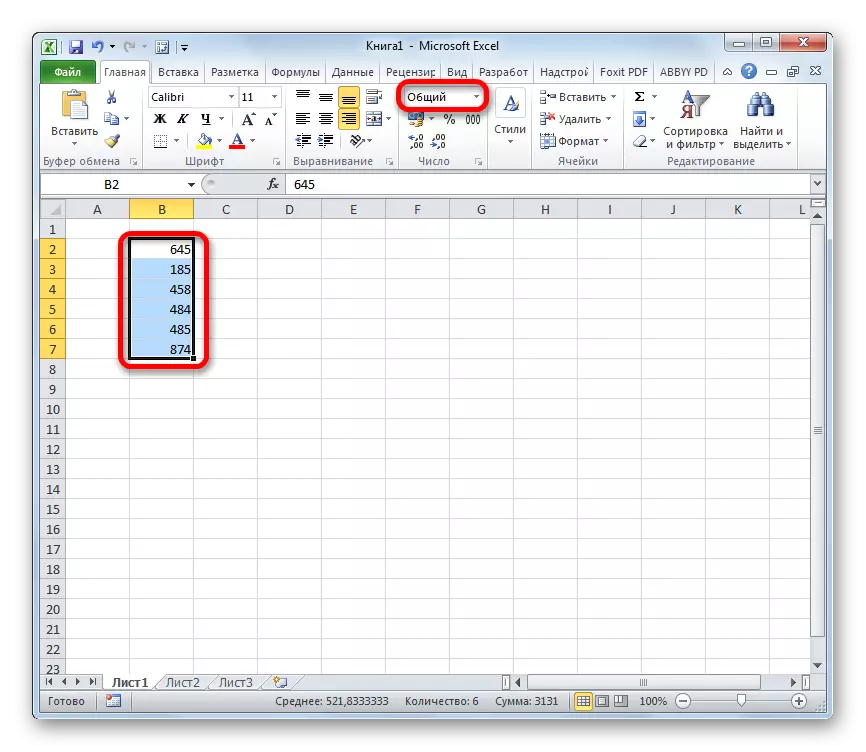



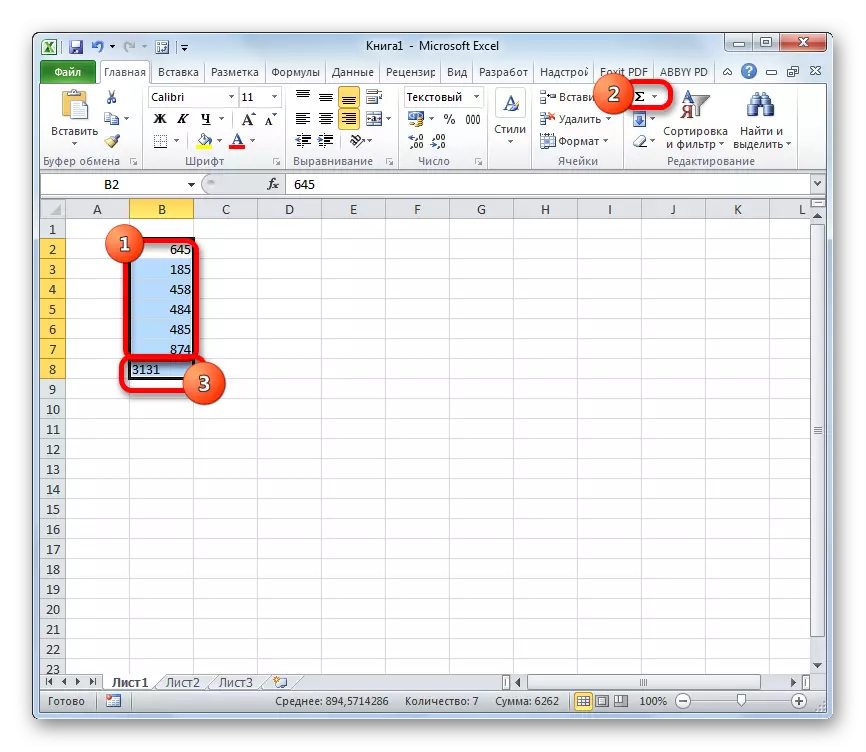
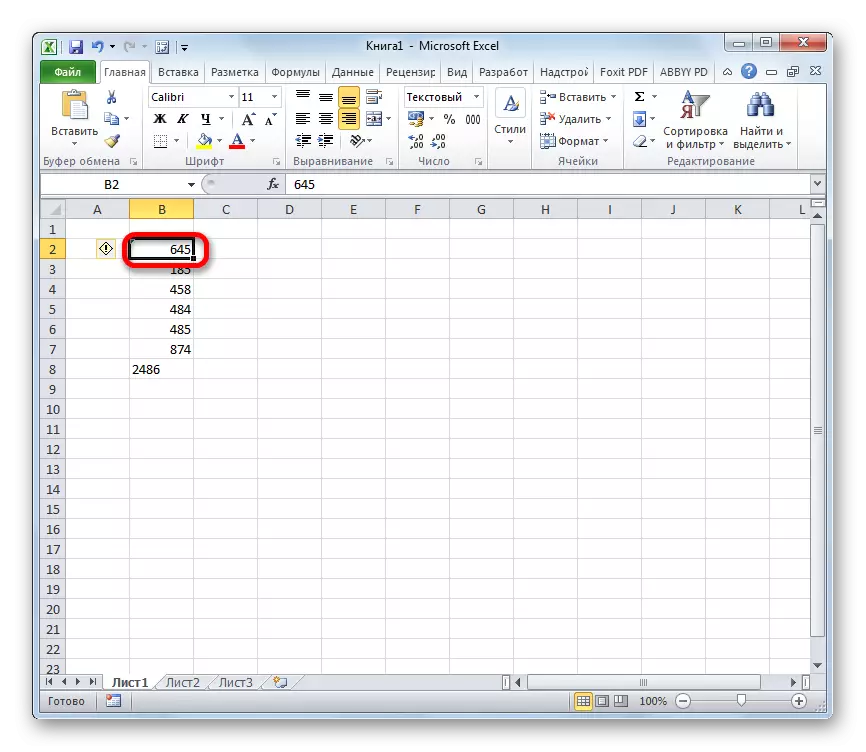
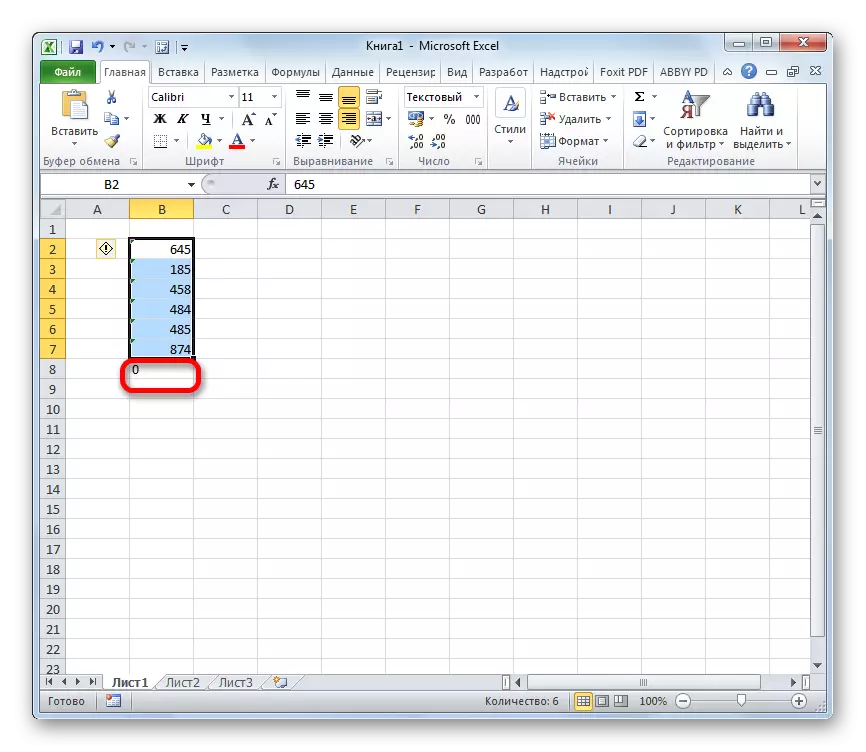
Lezzjoni: Kif tibdel il-format f'Excel
Metodu 2: Għodod fuq iż-żigarella
Tista 'wkoll tikkonverti numru f'forma ta' test billi tuża għodod fuq it-tejp, b'mod partikolari, billi tuża l-qasam biex turi l-format li dwarha l-konverżazzjoni hija ogħla.
- Agħżel Elementi Data li fiha għandek bżonn tikkonverti f'forma ta 'test. Li tkun fit-tab Home, ikklikkja fuq l-ikona fil-forma ta 'trijanglu lejn il-lemin tal-qasam li fih jintwera l-format. Hija tinsab fil- "Numru" toolbar.
- Fil-lista tal-ifformattjar għażliet, nagħżlu "Test".
- Barra minn hekk, bħal fil-metodu preċedenti, aħna nstallaw b'mod konsistenti l-cursor f'kull element tal-firxa billi tikklikkja darbtejn il-buttuna tax-xellug tal-maws jew billi tagħfas iċ-ċavetta F2, u mbagħad ikklikkja l-Ewwel Ewlenin.
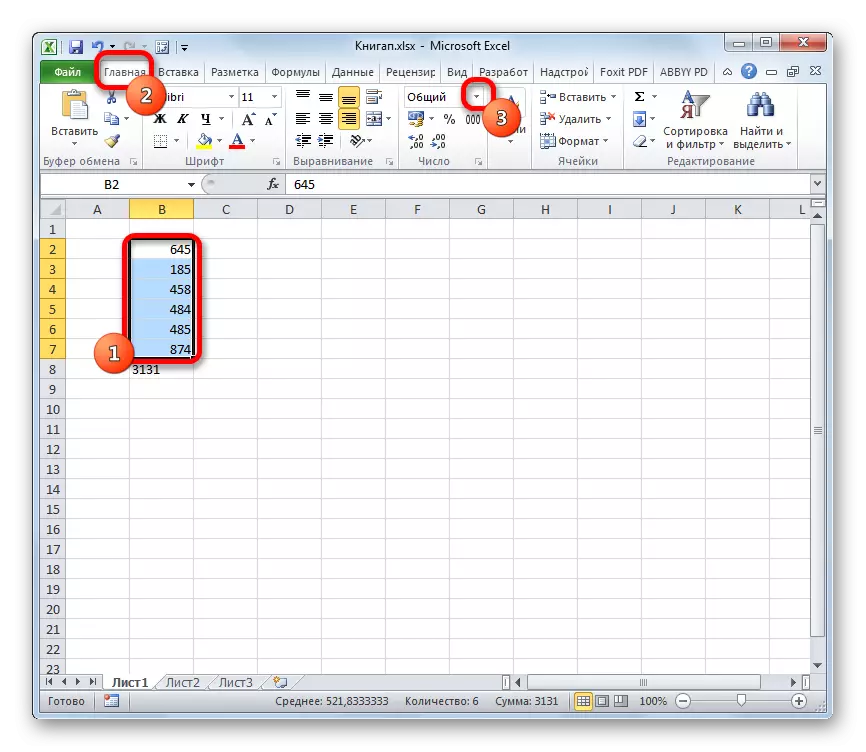
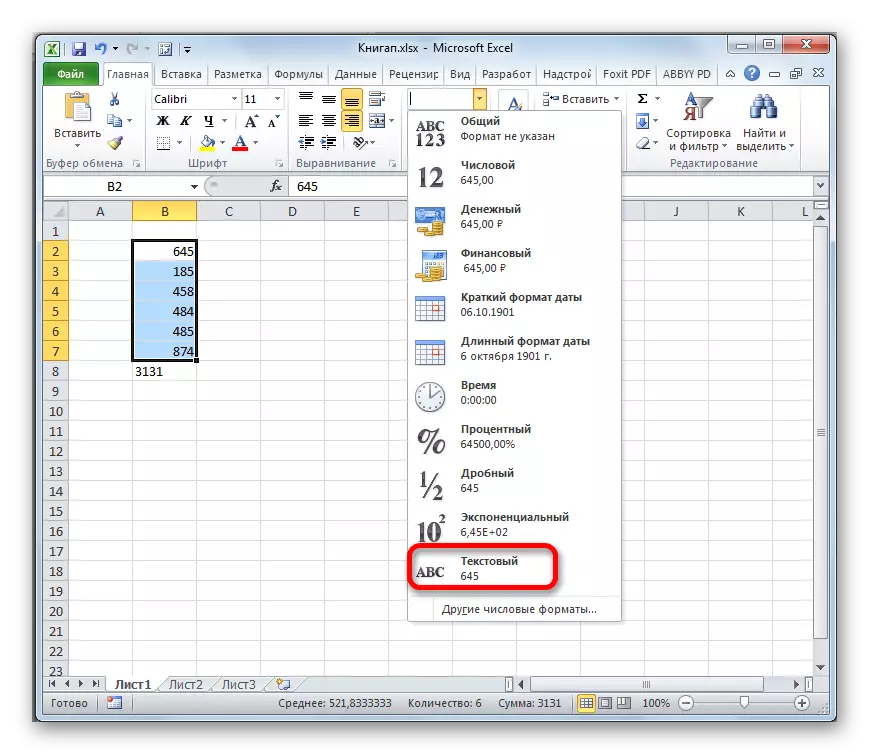
Id-dejta hija konvertita għall-għażla tat-test.
Metodu 3: L-użu tal-funzjoni
Għażla oħra għall-konverżjoni tad-dejta numerika f'testijiet f'Excele hija l-użu ta 'funzjoni speċjali li tissejjaħ test. Dan il-metodu se jkun adattat, l-ewwel nett, jekk trid tittrasferixxi n-numri bħala test għal kolonna separata. Barra minn hekk, se jiffranka l-ħin fuq il-konverżjoni jekk l-ammont ta 'data huwa kbir wisq. Wara kollox, taqbel li biex twaħħal kull ċellula fil-medda ta 'tikkonsisti minn mijiet jew eluf ta' ringieli mhijiex l-aħjar mod.
- Installa l-cursor fl-ewwel element tal-firxa li fiha r-riżultat tal-konverżjoni se jintwerew. Ikklikkja fuq l-ikona "Daħħal il-Funzjoni", li tinsab ħdejn il-formula ringiela.
- Tibda l-funzjonijiet Wizard Tieqa. Fil-kategorija "Test" jalloka l-oġġett "Test". Wara dan, ikklikkja fuq il-buttuna "OK".
- Operatur argumenti tieqa tiftaħ. Din il-karatteristika għandha s-sintassi li ġejja:
= Test (valur; format)
It-tieqa miftuħa għandha żewġ oqsma li jikkorrispondu għal dawn l-argumenti: "valur" u "format".
Fil-qasam "Valur", għandek bżonn tispeċifika numru trasformat jew link għaċ-ċellola li fiha tkun tinsab. Fil-każ tagħna, din se tkun referenza għall-ewwel element tal-firxa numerika tal-medda pproċessata.
Fil-qasam "Format", għandek bżonn tispeċifika l-għażla tal-wiri. Per eżempju, jekk aħna jidħlu "0", l-għażla test fil-produzzjoni se jintwerew mingħajr sinjali deċimali, anki jekk kienu fis-sors. Jekk inġibu "0.0", ir-riżultat se jintwerew b'dik deċimali waħda, jekk "0.00", imbagħad b'żewġ, eċċ.
Wara li l-parametri kollha meħtieġa jiddaħħlu, ikklikkja fuq il-buttuna "OK".
- Kif nistgħu naraw, il-valur tal-ewwel element tal-firxa speċifikat kien muri fiċ-ċellola, li aħna allokati fl-ewwel paragrafu ta 'dan il-manwal. Sabiex tittrasferixxi valuri oħra, għandek tikkopja l-formula f'elementi tal-folja biswit. Aħna nistabbilixxu l-cursor għall-angolu tal-lemin t'isfel tal-element li fih il-formula. Il-cursor huwa konvertit għal markatur tal-mili, li għandu salib żgħir. Agħfas il-buttuna tax-xellug tal-maws u drag fuq iċ-ċelloli vojta paralleli mal-firxa li fiha tinsab id-dejta tas-sors.
- Issa l-firxa sħiħa hija mimlija bid-data meħtieġa. Imma dan mhux kollox. Fil-fatt, l-elementi kollha tal-firxa l-ġdida fihom formuli. Aħna talloka dan il-qasam u kklikkja fuq l-ikona "Kopja", li tinsab fit-tab Home fuq l-għodda żigarella għall-iskambju buffer.
- Barra minn hekk, jekk irridu nżommu ż-żewġ meded (sors u trasformati), tneħħix l-għażla miż-żona, li fiha formuli. Ikklikkja fuqha buttuna tal-maws. Il-lista tal-kuntest ta 'azzjonijiet hija mnedija. Agħżel pożizzjoni "daħħal speċjali" fiha. Fost l-għażliet ta 'azzjoni fil-lista li tiftaħ, agħżel il- "valuri u l-formati tan-numri".
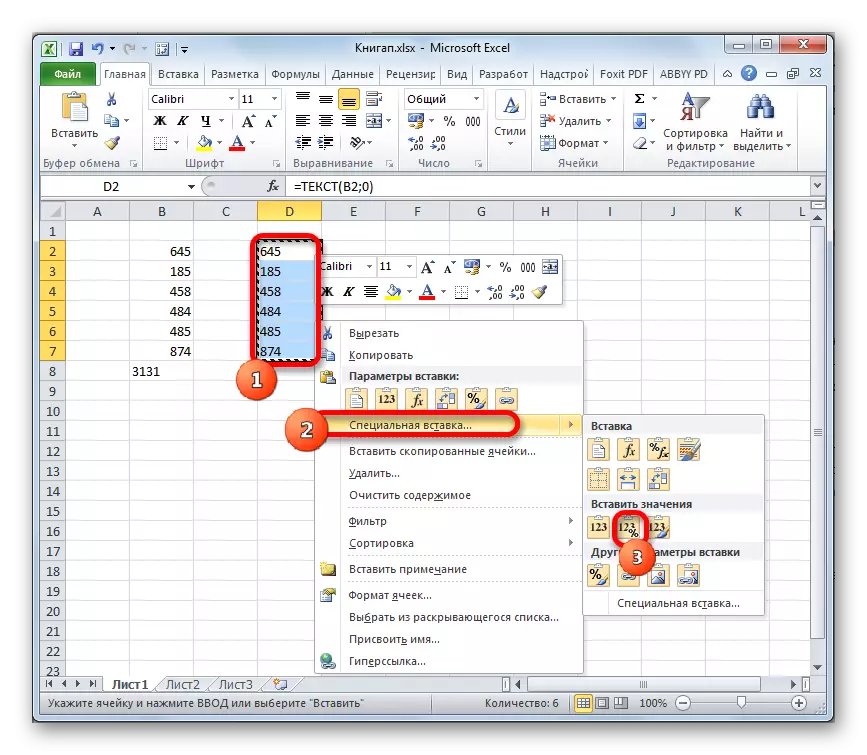
Jekk l-utent irid jissostitwixxi d-data tas-sors, allura minflok l-azzjonijiet speċifikati, huwa meħtieġ li jintgħażel u jagħmel inserzjoni li ddaħħal l-istess metodu bħal hawn fuq.
- Fi kwalunkwe każ, id-data fil-forma ta 'test tiddaħħal fil-medda magħżula. Jekk xorta għażilt daħħal fiż-żona tas-sors, allura ċ-ċelloli li fihom il-formuli jistgħu jitnaddfu. Biex tagħmel dan, agħżelhom billi tikklikkja l-buttuna tal-maws it-tajba u agħżel il-pożizzjoni "Kontenut Ċara".
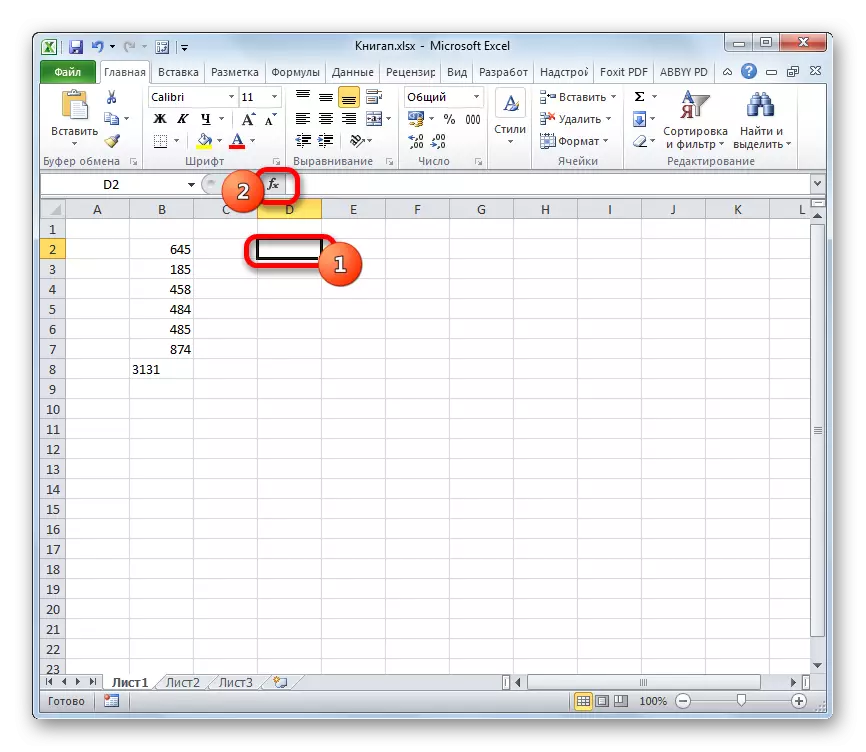
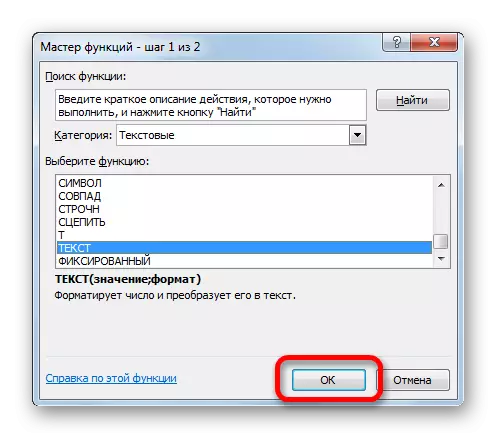
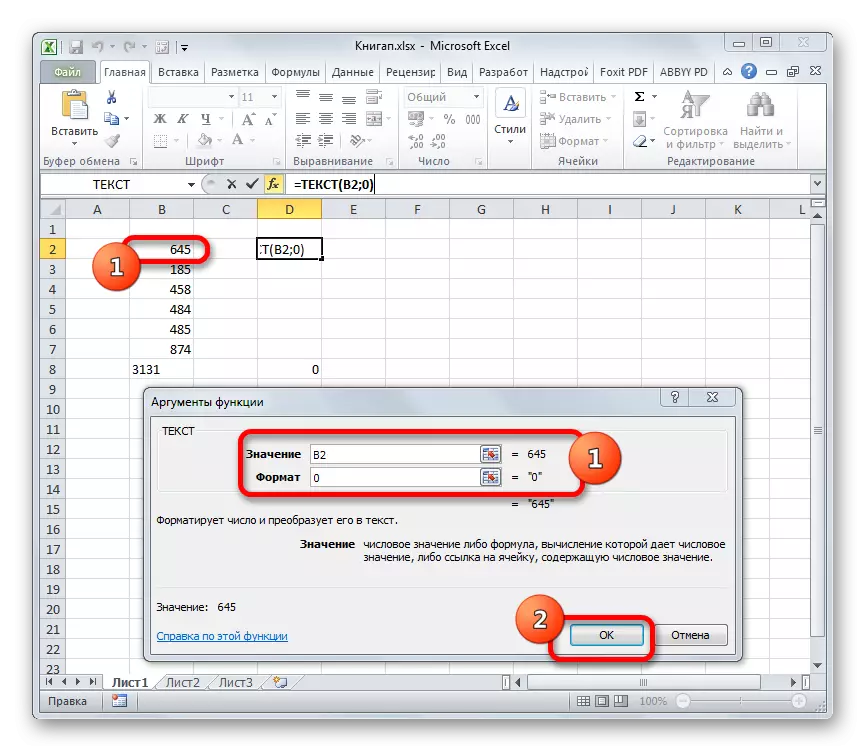



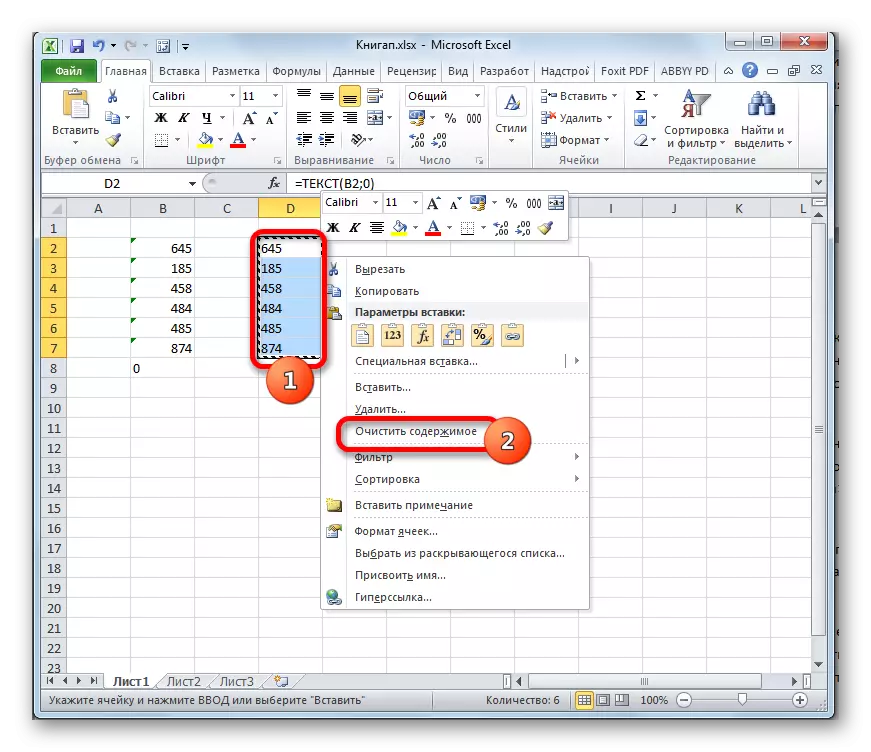
Fuq din il-proċedura ta 'konverżjoni tista' titqies.
Lezzjoni: Funzjonijiet tal-Wizard f'Excel
Konverżjoni tat-test għan-numru
Issa ejja naraw liema modi kif tista 'twettaq rispons, jiġifieri kif tikkonverti t-test għan-numru f'Excel.Metodu 1: Konverżjoni bl-użu ta 'ikona ta' żball
Huwa aktar faċli u aktar mgħaġġel li tikkonverti għażla testwali bl-użu ta 'ikona speċjali li tirrapporta żball. Din l-ikona għandha ħsieb ta 'marka ta' eslamazzjoni, miktuba f'azzjoni rhombus. Jidher meta jintgħażlu ċelloli li għandhom marka fil-kantuniera tax-xellug ta 'fuq, il-kulur aħdar diskussi minna aktar kmieni. Din il-marka xorta ma tindikax li d-data fiċ-ċellola hija neċessarjament żbaljata. Iżda n-numri li jinsabu fiċ-ċellola b'forma ta 'test jikkawżaw suspetti tal-programm peress li d-data tista' tkun żbaljata. Għalhekk, fil-każ, hija timmarkahom sabiex l-utent jagħti attenzjoni. Iżda, sfortunatament, dawn il-marki mhux dejjem jingħataw anke meta n-numri huma ppreżentati f'forma ta 'test, għalhekk il-metodu deskritt mhux adattat għall-każijiet kollha.
- Agħżel ċellola li fiha indikatur aħdar dwar żball possibbli. Ikklikkja fuq l-ikona deher.
- Tinfetaħ lista ta 'azzjonijiet. Agħżel fih il-valur "Ikkonverti għan-numru".
- Fl-element dedikat, id-data immedjatament tiġi konvertita f'ħarsa numerika.

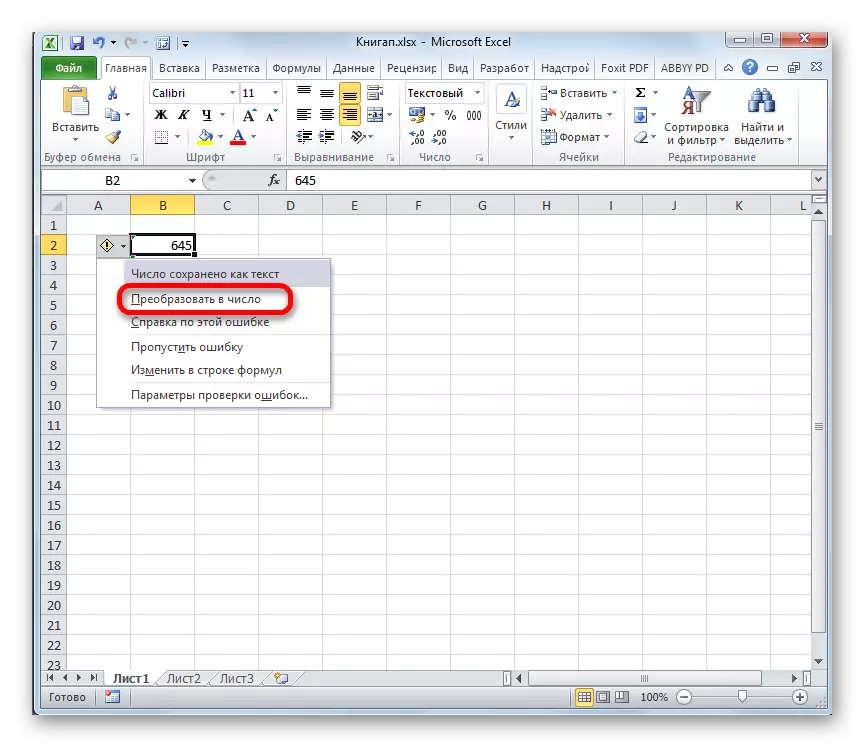
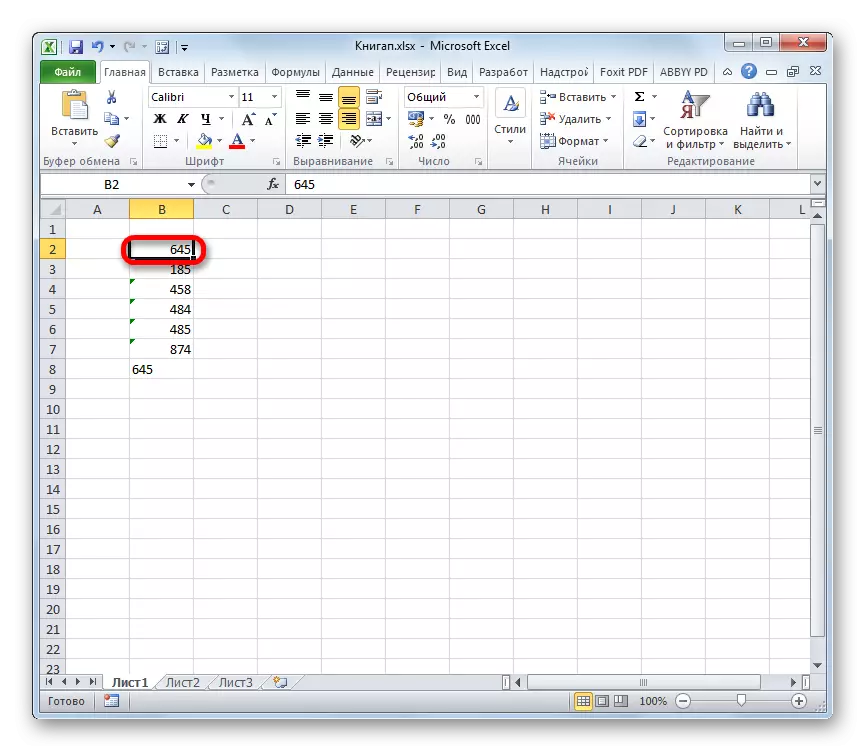
Jekk tali valuri tat-test, li għandhom jiġu konvertiti, mhux waħda, u s-sett, allura f'dan il-każ tista 'tħaffef il-proċedura ta' konverżjoni.
- Aħna talloka l-firxa kollha li fiha tinsab id-dejta tat-test. Kif tistgħu taraw, il-pittogramma dehret waħda għaż-żona kollha, u mhux għal kull ċellula separatament. Ikklikkja fuqha.
- Miftuħa diġà familjari mal-lista tal-Istati Uniti. Bħala l-aħħar darba, agħżel il-pożizzjoni "Ikkonverti għall-numru".

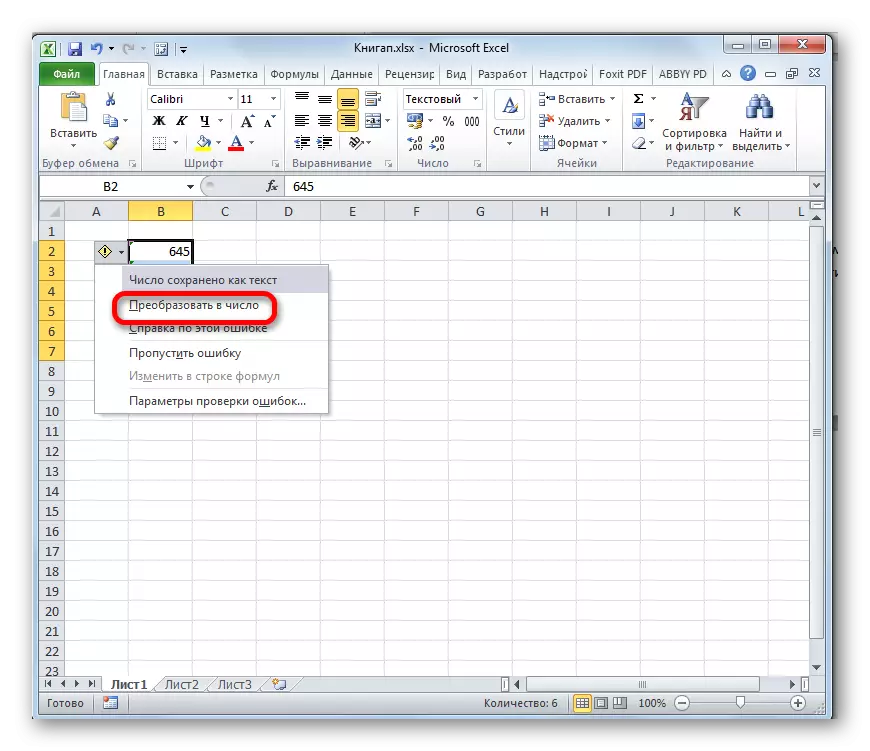
Id-dejta kollha tal-firxa tiġi konvertita għall-opinjoni speċifikata.

Metodu 2: Konverżjoni bl-użu tat-tieqa tal-ifformattjar
Fir-rigward tal-konverżjoni tad-data minn tip numeriku għat-test, hemm kapaċità li tinqaleb il-konverżjoni fit-tieqa tal-ifformattjar.
- Agħżel il-firxa li jkun fiha n-numri fil-verżjoni test. Ikklikkja l-buttuna tal-maws. Fil-menu tal-kuntest, agħżel il-pożizzjoni "Format taċ-ċelluli ...".
- Ifformattjar Tieqa runs. Bħal fil-ħin preċedenti, mur l- "Numru" tab. Fil- "formati numeriċi" Grupp, għandna bżonn nagħżlu l-valuri li jippermettulek tikkonverti t-test għan-numru. Dawn jinkludu l-oġġetti "ġenerali" u "numeriċi". Tkun xi tkun għażilt, il-programm se tqis in-numri introdotti fiċ-ċellola bħala numri. Nipproduċu għażla u kklikkja fuq il-buttuna. Jekk għażilt valur "numeriku", imbagħad fin-naħa tal-lemin tat-tieqa l-abbiltà li taġġusta r-rappreżentazzjoni tan-numru: issettja n-numru ta 'postijiet deċimali wara l-virgola, issettja s-separaturi bejn l-iskariki. Wara li s-setup isir, agħfas il-buttuna "OK".
- Issa, bħal fil-każ ta 'konverżjoni ta' numru fit-test, għandna bżonn li tgħaddi miċ-ċelloli kollha billi nstallaw il-cursor f'kull wieħed minnhom u tikklikkja l-Ewwel Ewlenin wara dak.
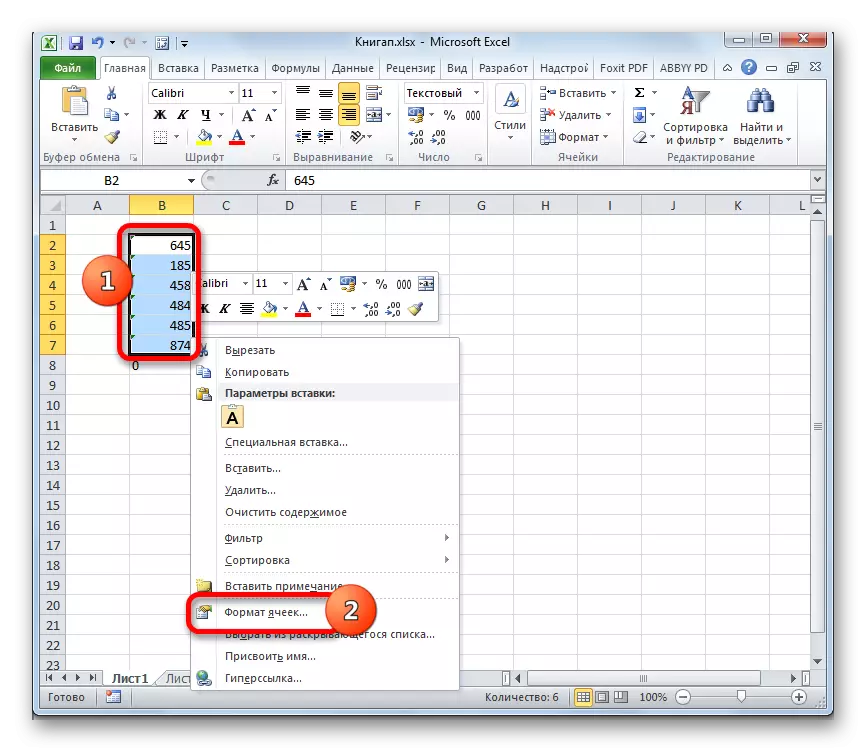
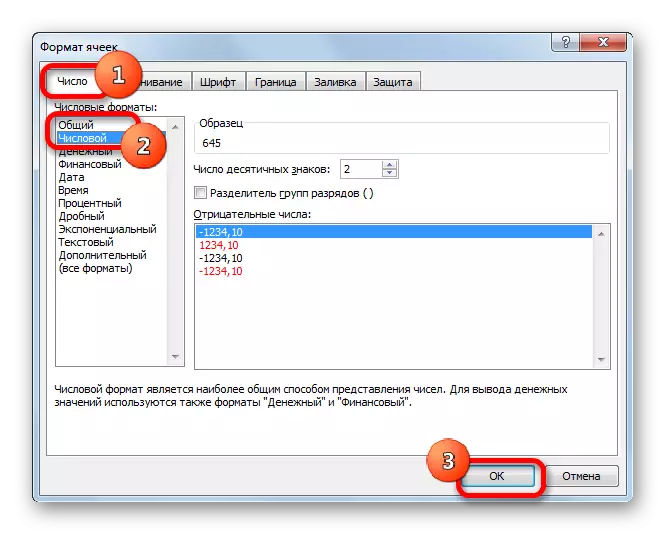
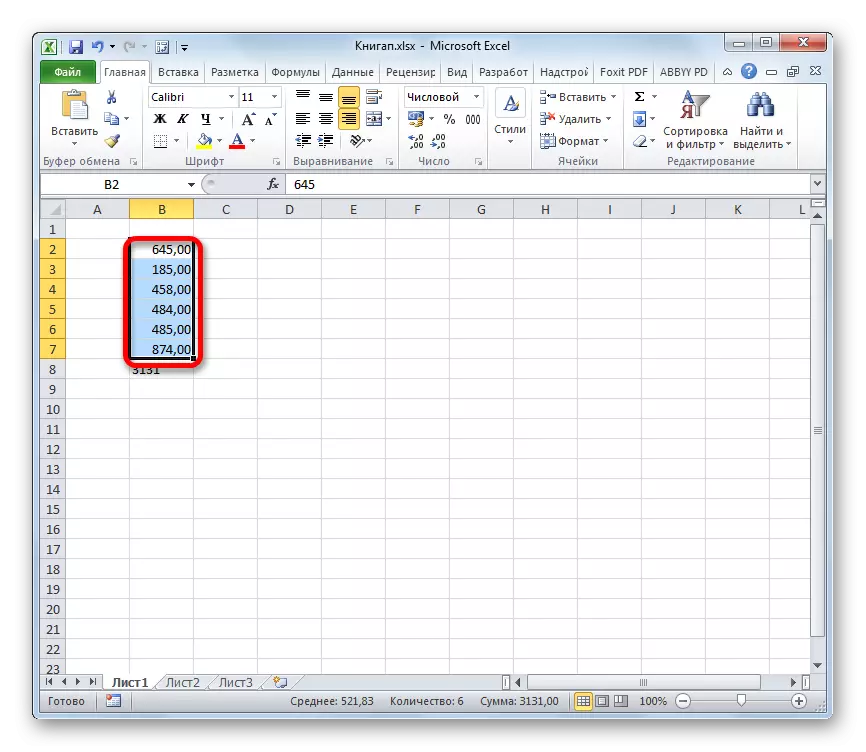
Wara li jwettqu dawn l-azzjonijiet, il-valuri kollha tal-firxa magħżula huma konvertiti għall-ispeċi li għandna bżonn.
Metodu 3: Konverżjoni permezz ta 'għodod tape
Tista 'tittraduċi data test fis numerika billi tuża qasam speċjali fuq il-toolbar.
- Aħna nenfasizzaw il-firxa li t-trasformazzjoni għandha tkun soġġetta. Mur fit-tab "Home" fuq it-tejp. Ikklikkja fuq il-qasam b'għażla ta 'format fil-grupp "Numru". Agħżel l-oġġett "numeriku" jew "komuni".
- Sussegwentement, aħna sempliċement niddeskrivu bil-metodu deskritt minna kull ċellola taż-żona trasformata bl-użu tal-F2 u nidħlu ċwievet.

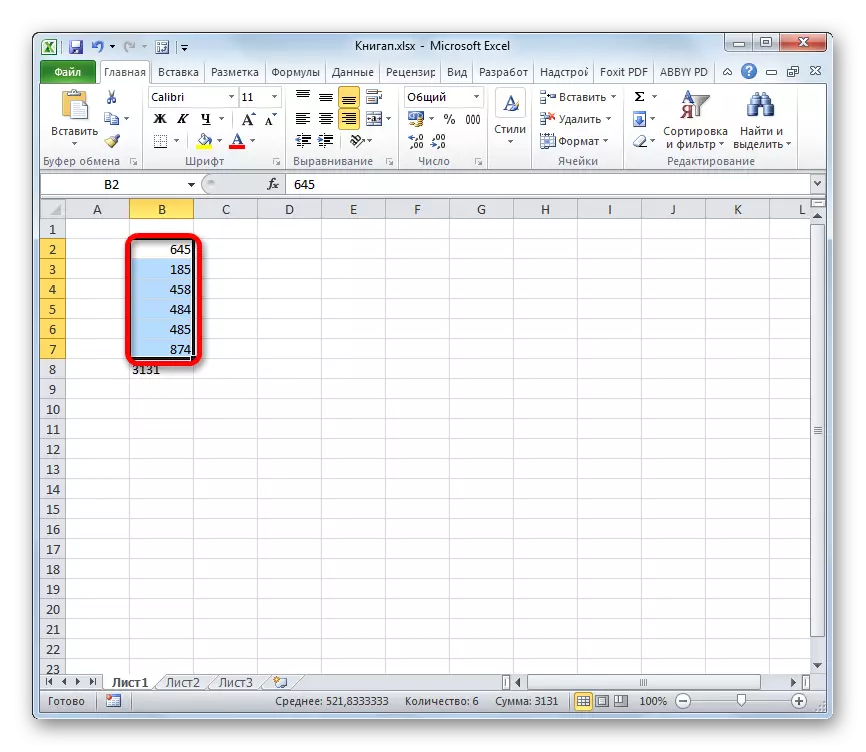
Il-valuri fil-medda se jiġu konvertiti minn test għal numeriku.
Metodu 4: Applikazzjoni tal-formula
Biex jikkonvertu wkoll il-valuri tat-test għal numeriċi, tista 'tuża formuli speċjali. Ikkunsidra kif tagħmel dan fil-prattika.
- F'ċellola vojta, li tinsab b'mod parallel mal-ewwel element tal-firxa, li għandu jiġi konvertit, poġġi s-sinjal "ugwali" (=) u s-simbolu doppju "nieqes" (-). Sussegwentement, speċifika l-indirizz tal-ewwel element tal-firxa trasformabbli. Għalhekk, multiplikazzjoni doppja hija "-1". Kif tafu, il-multiplikazzjoni ta '"nieqes" fuq "nieqes" tagħti "Plus". Jiġifieri, irridu jiksbu l-istess valur fiċ-ċellola mira li kienet oriġinarjament, iżda diġà f'forma numerika. Din il-proċedura tissejjaħ Double Binarju Ċaħda.
- Aħna ikklikkja fuq iċ-ċavetta Enter, wara li aħna jiksbu valur trasformat lest. Sabiex tapplika din il-formula għall-meded l-oħra kollha tal-firxa, aħna nużaw il-markatur tal-mili, li qabel huwa applikat minna għall-funzjoni tat-test.
- Issa għandna firxa li hija mimlija b'valuri bil-formuli. Aħna nenfasizzawha u kklikkja fuq il-buttuna "Kopja" fit-tab Home jew applika l-kombinazzjoni taċ-ċwievet Ctrl + C.
- Agħżel iż-żona tas-sors u kklikkja fuqha dritt ikklikkja. Fil-lista tal-kuntest attivat, mur permezz tal-oġġetti "daħħal speċjali" u "valuri u formati ta 'numri".
- Id-dejta kollha tiddaħħal fil-forma li għandna bżonn. Issa tista 'tneħħi l-medda ta' transitu li fiha tinsab il-formula doppja taċ-ċaħda binarja. Biex tagħmel dan, aħna talloka dan il-qasam, bil-buttuna tal-maws it-tajba, ċempel lill-menu tal-kuntest u agħżel il-pożizzjoni "Kontenut ċar" fiha.

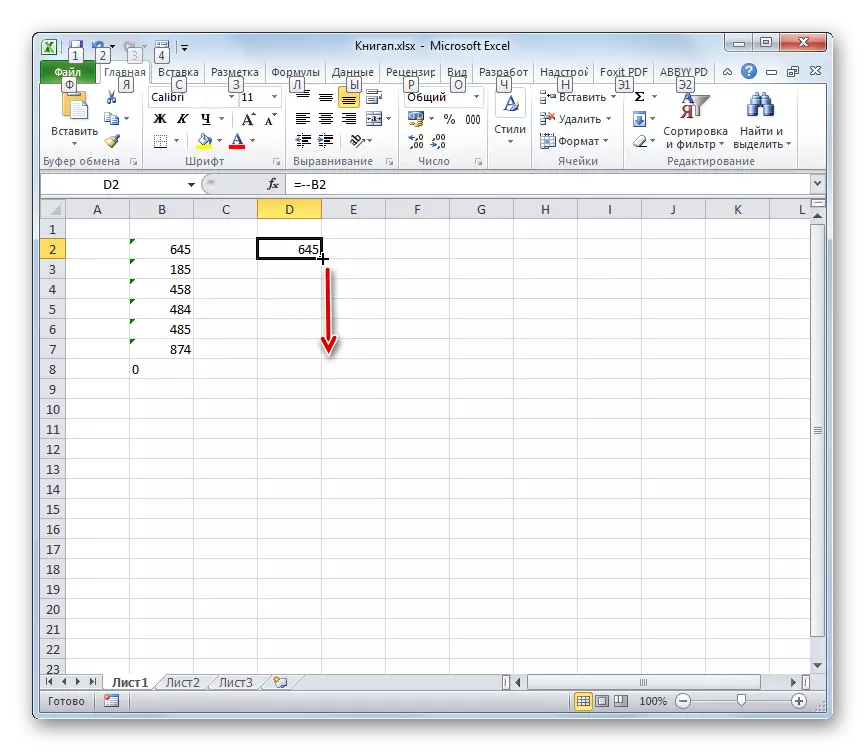


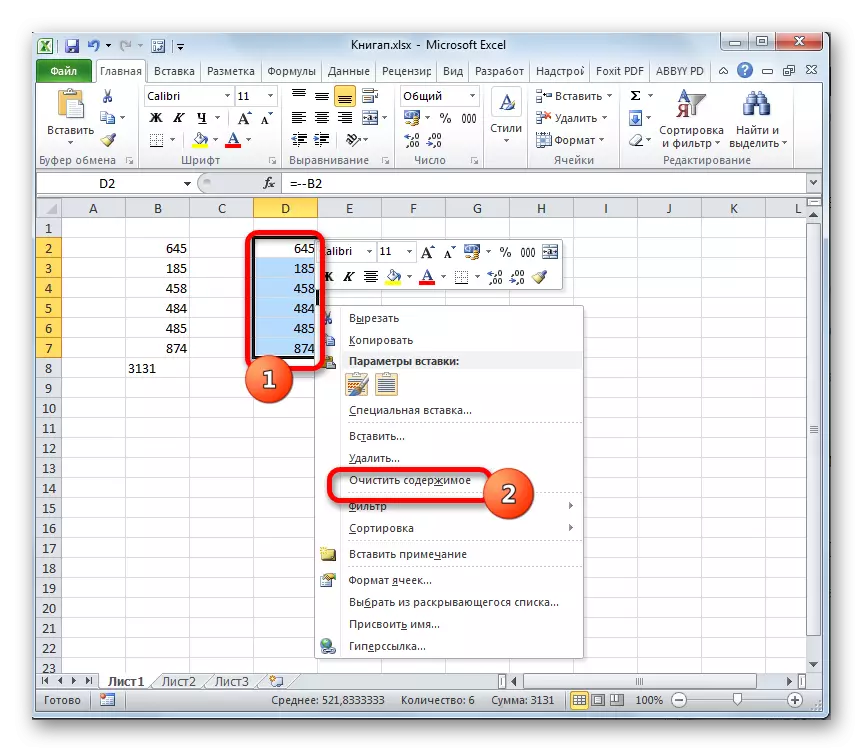
Mill-mod, tikkonverti l-valuri b'dan il-metodu, mhijiex neċessarja għall-użu esklussivament multiplikazzjoni doppja għal "-1". Tista 'tapplika kwalunkwe azzjoni aritmetika oħra li ma twassalx għal bidla fil-valuri (żieda jew tnaqqis ta' żero, eżekuzzjoni tal-kostruzzjoni għall-ewwel grad, eċċ.)
Lezzjoni: Kif tagħmel AutoComplete f'Excel
Metodu 5: Applikazzjoni ta 'inserzjoni speċjali
Il-metodu li ġej dwar il-prinċipju ta 'azzjoni huwa simili ħafna għal dak preċedenti bl-unika differenza li m'għandhiex għalfejn toħloq kolonna addizzjonali.
- Fi kwalunkwe ċellula vojta fuq folja, ikteb in-numru "1". Imbagħad aħna nenfasizzawha u kklikkja fuq l-ikona "Kopja" familjari fuq it-tejp.
- Agħżel iż-żona fuq il-folja li għandha tiġi konvertita. Ikklikkja fuqha buttuna tal-maws. Fil-menu li jiftaħ, ikklikkja darbtejn fuq l-oġġett "Daħħal Speċjali".
- Fit-tieqa ta 'Daħħal Speċjali, issettja l-iswiċċ fil-blokka "Operazzjoni" għall-pożizzjoni "Immultiplika". Wara dan aħna nagħfas fuq il-buttuna "OK".
- Wara din l-azzjoni, il-valuri kollha taż-żona magħżula se jiġu konvertiti għal numeriċi. Issa, jekk tixtieq, tista 'tneħħi n-numru "1", li użajna għal skopijiet ta' konverżjoni.



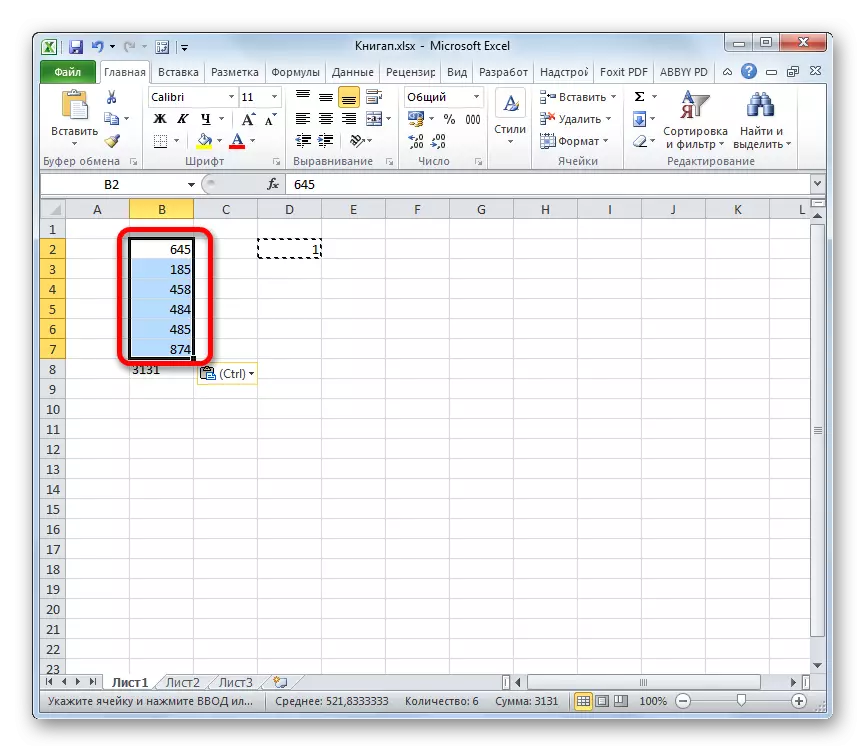
Metodu 6: L-użu tal-għodda "Kolonni tat-Test"
Għażla oħra li fiha tista 'tikkonverti t-test f'forma numerika hija l-użu tal-għodda "kolonna tat-test". Jagħmel sens li jintużaw meta, minflok virgola, punt jintuża bħala separatur tas-sinjali deċimali, u bħala separatur ta 'skariki minflok vojt - apostrophe. Din l-għażla hija pperċepita fl-Excel li jitkellem bl-Ingliż, bħala numeriku, iżda fil-verżjoni bil-lingwa Russa ta 'dan il-programm, il-valuri kollha li fihom is-sinjali ta' hawn fuq huma meqjusa bħala test. Ovvjament, tista 'titrasferixxi d-data manwalment, imma jekk hemm ħafna minnhom, se tieħu ammont konsiderevoli ta' ħin, speċjalment peress li huwa possibbli li ssir soluzzjoni ħafna aktar mgħaġġla għall-problema.
- Aħna talloka framment tal-folja, il-kontenut tiegħu għandek bżonn tikkonverti. Mur fit-tab "Data". Fuq it-tejp tal-istrument fil- "Ħidma ma 'Data" blokk billi tikklikkja fuq l- "Kolonna Test" ikona.
- Tniedi testi prinċipali. Fl-ewwel tieqa, jekk jogħġbok innota li s-swiċċ tal-format tad-dejta kien fit-taqsima "bid-delimiters". Konvenzjonalment, għandu jkun f'din il-pożizzjoni, iżda mhux se jkun żejjed biex tivverifika l-istatus. Imbagħad ikklikkja fuq il-buttuna "Li jmiss".
- Fit-tieni tieqa, aħna nħallu wkoll kollox mhux mibdul u kklikkja fuq il-buttuna "Li jmiss".
- Iżda wara li tiftaħ it-tielet tieqa, il-Wizard tat-Test irid ikklikkja fuq il-buttuna "Aktar Dettalji".
- Tiftaħ tieqa addizzjonali ta 'Konfigurazzjoni ta' Test Importazzjoni. Fil-qasam "Separatur ta 'parti sħiħa u frazzjonali", aħna stabbiliti l-punt, u fit-taqsima "Diviżur tal-iskariki" - Apostrophe. Imbagħad nagħmlu klikk waħda fuq il-buttuna "OK".
- Nirritornaw għat-tielet tieqa tal-Wizard tat-Test u kklikkja fuq il-buttuna "Finish".
- Kif tistgħu taraw, wara li twettaq dawn l-azzjonijiet, in-numru ħa l-format familjari mal-verżjoni bil-lingwa Russa, li jfisser li kienu simultanjament konvertiti minn data ta 'test fin-numerika.

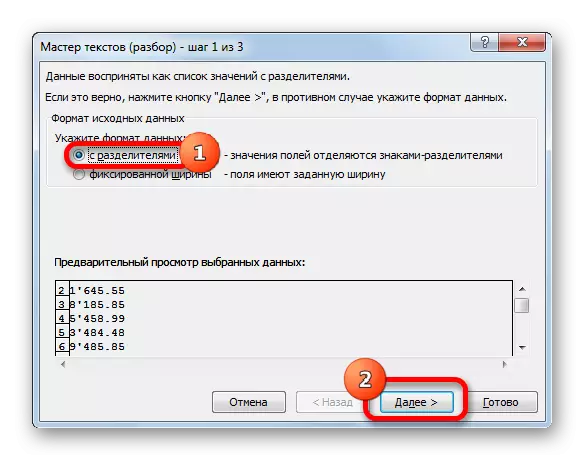
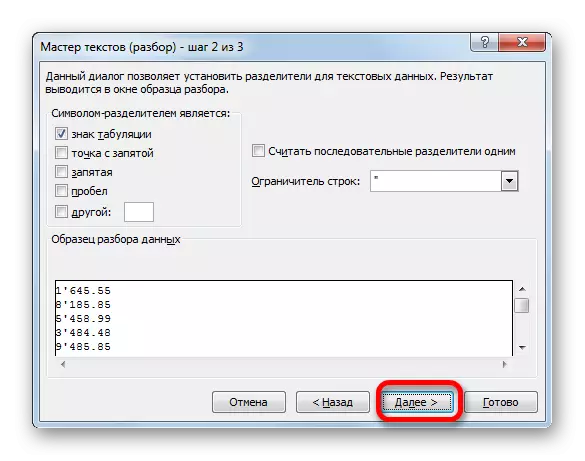
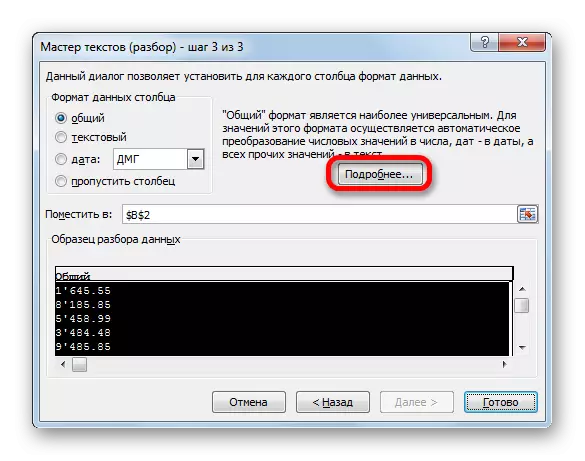
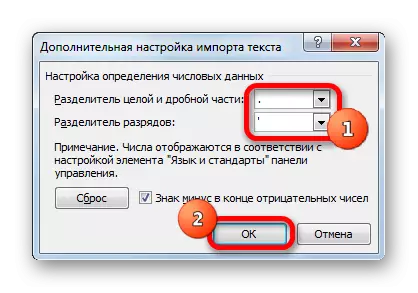
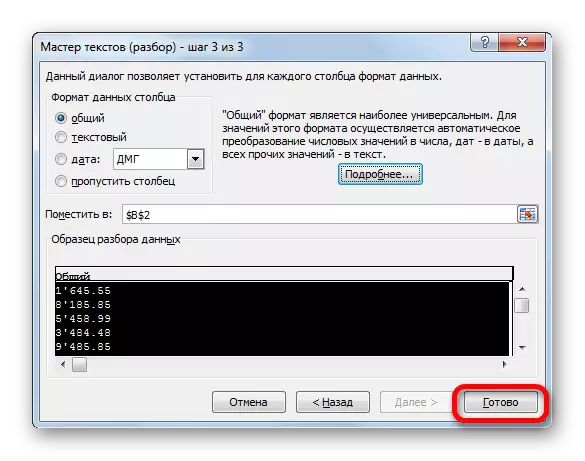

Metodu 7: Applikazzjoni tal-macros
Jekk spiss ikollok tikkonverti żoni kbar ta 'dejta minn format ta' test f'numru, allura hemm tifsira ta 'dan l-iskop biex tirrekordja makro speċjali li se jintuża jekk meħtieġ. Iżda sabiex tagħmel dan, l-ewwel nett, għandek bżonn tinkludi makros u l-panel tal-iżviluppatur fil-verżjoni tiegħek ta 'Excel, jekk għadu mhux lest.
- Mur fit-tab tal-iżviluppatur. Aħna ikklikkja fuq l-ikona fuq il-tejp bażiku viżwali, li tinsab fil- "Kodiċi" Grupp.
- Editur standard tal-makros runs. Issuq jew ikkopja l-espressjoni li ġejja fih:
SUB TEST_V_)
Għażla.numberformat = "ġenerali"
Għażla.Value = għażla.
Tmiem Sub.
Wara dan, għalaq l-editur billi tagħfas il-buttuna standard tal-għeluq fir-rokna tal-lemin ta 'fuq tat-tieqa.
- Agħżel framment fuq folja li għandha tiġi konvertita. Ikklikkja fuq l-ikona makros, li tinsab fuq it-tab tal-iżviluppatur fil-grupp tal-kodiċi.
- Il-macros irreġistrati fil-verżjoni tiegħek tal-programm makro jiftaħ. Insibu makro bl-isem "Text_v_ch), enfasizzaha u kklikkja fuq il-buttuna" Run ".
- Kif naraw, hemm konverżjoni ta 'espressjoni ta' test f'format numeriku.
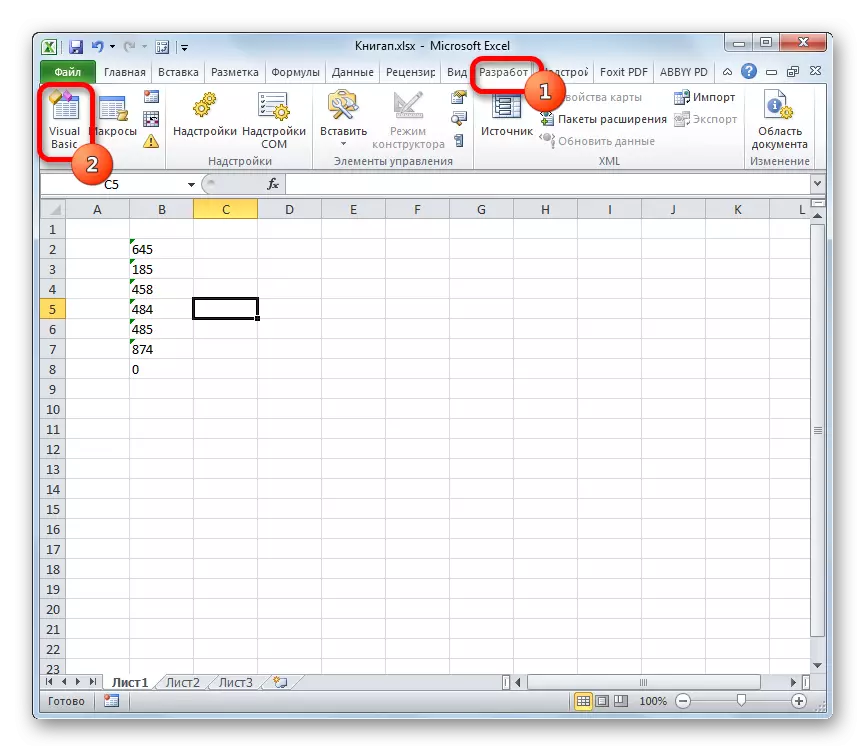
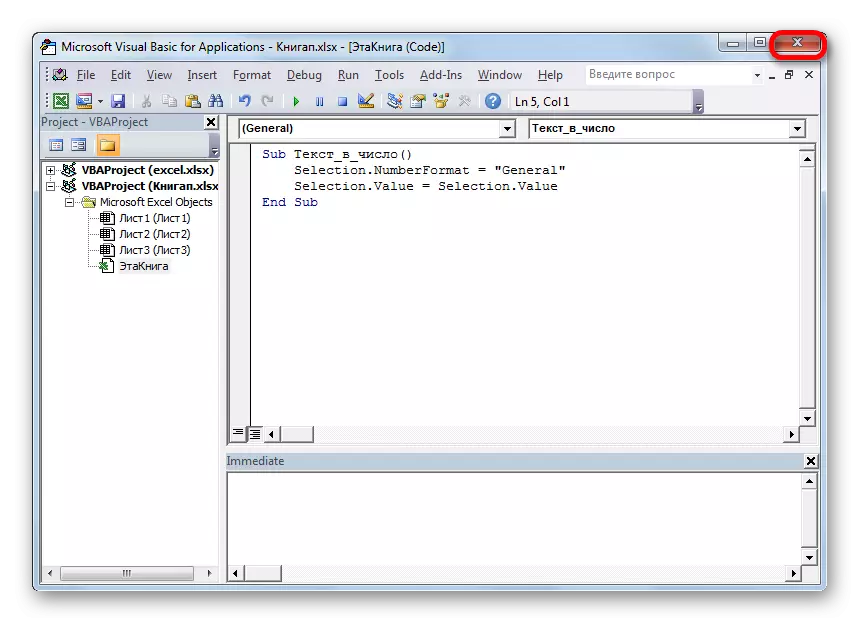
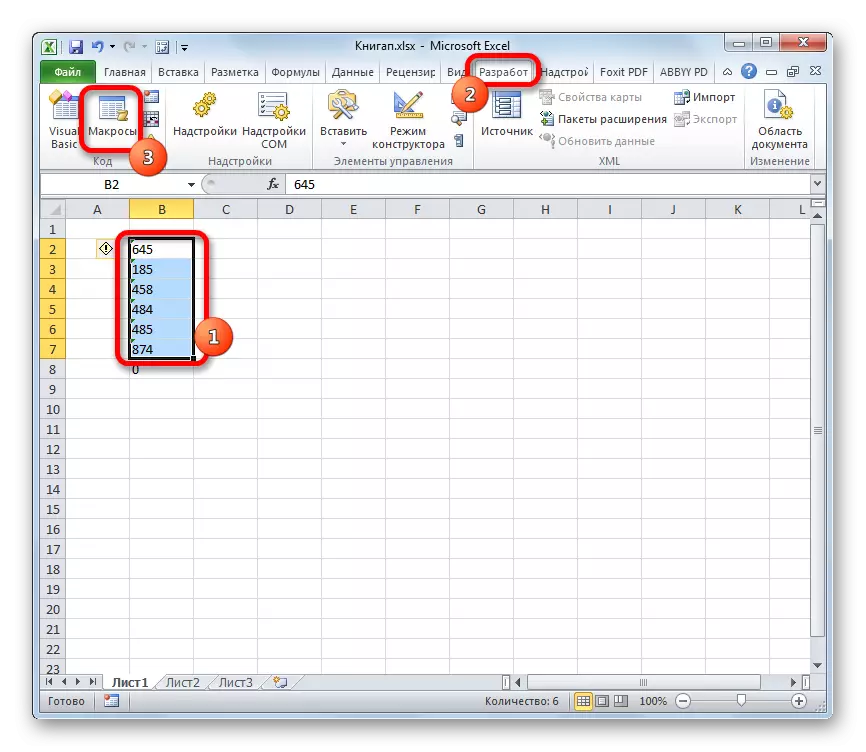
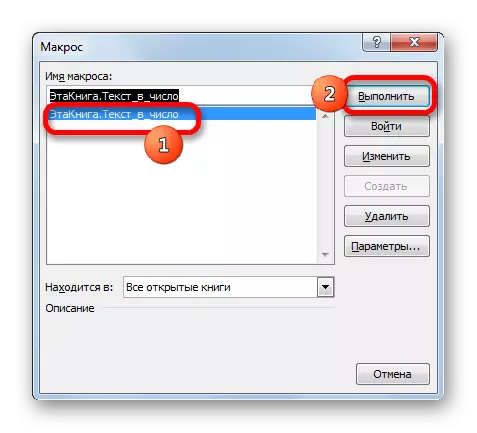

Lezzjoni: Kif Toħloq Makro fl Excel
Kif tistgħu taraw, hemm ftit għażliet għall-konverżjoni f'numri ta 'Excel li huma miktuba f'verżjoni numerika fil-format tat-test u fid-direzzjoni opposta. L-għażla ta 'ċertu mod tiddependi fuq ħafna fatturi. L-ewwelnett, dan huwa l-kompitu. Wara kollox, per eżempju, inti tista 'malajr jikkonvertu espressjoni test ma delimitarers barranin fis-numerika biss billi tuża l- "kolonna test" għodda. It-tieni fattur li jaffettwa l-għażla tal-għażliet huwa l-volum u l-frekwenza tat-trasformazzjonijiet imwettqa. Per eżempju, jekk inti spiss tuża tali trasformazzjonijiet, jagħmel sens li jirreġistra makro. U t-tielet fattur huwa l-konvenjenza individwali ta 'l-utent.
